編集者向け
ブックリストを見やすく
アクセスコードを確認
今回は、ブックリストでブックのアクセスコードを確認できる方法をご紹介します。
ブックに設定したアクセスコードは、Handbook Studioの「ブック管理」画面のブックリストで、ブックを選択し、「ブック設定」メニューをクリックしてブック設定画面を開いて確認するか、またはブックリストを「リスト表示」に切り替えて目的のブック情報を表示するように操作しないと確認できません。
環境設定での設定を変更すると、「ブック管理」画面の「アイコン表示」でもアクセスコードを表示するようにできます。
次に手順を説明しますので、さっそく操作してみてください。
1.「環境設定」メニューをクリックします。

2.「編集者アカウント設定」を開きます。
画面内の「編集者アカウント設定」にある「ブックカバー表示時にアクセスコードを表示」オプションをオンにして「保存」をクリックします。
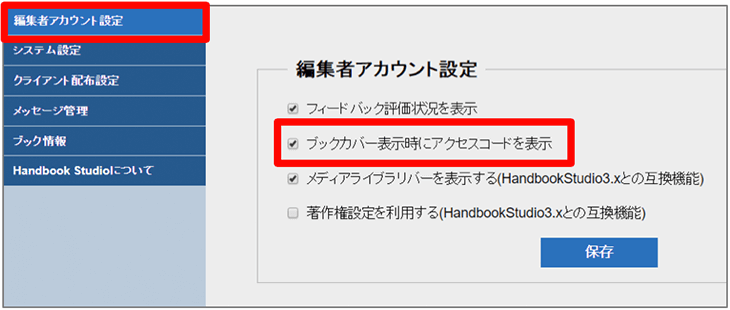
3.ブックリストで、ブックタイトルの下にアクセスコードが表示されるようになります。
以下は、オプションがオフのとき、オンのときの違いです。
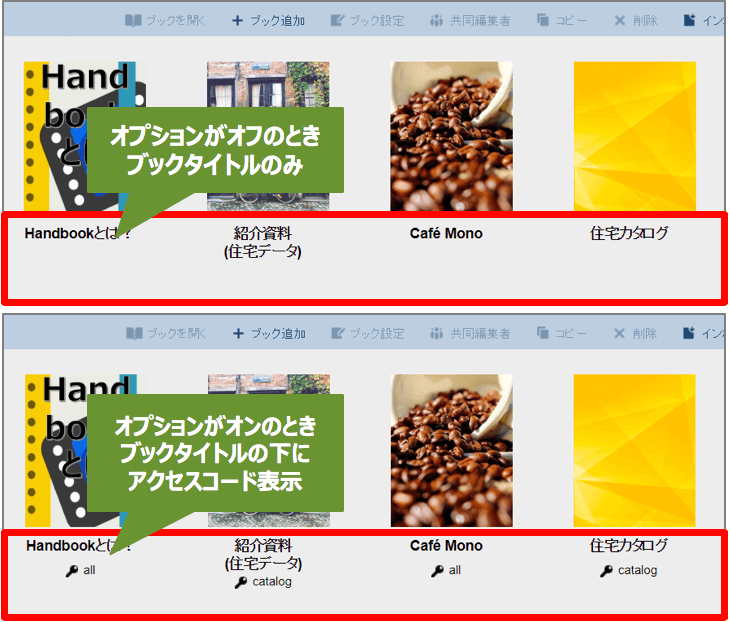
すぐにアクセスコードが確認できて便利になりました。
ただし、アクセスコードがパソコンのブラウザ画面に表示されていると不特定の人に見えるため、管理に影響がある場合はオプションをオフにして非表示にしましょう。
まとめ
- ・環境設定でアイコン表示でのアクセスコード表示を設定できる
- ・パソコンの画面に表示しておいて不特定の人に見られたくないときは非表示にする
関連する記事
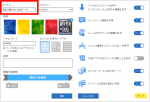
Handbook Studioで作成したブックのタイトルは、50文字までの文字列を設定します。 長いタイトルを設定したときは折り返して表示されますが、Handbook Studioや各種OS向けのHandbookアプリそ …
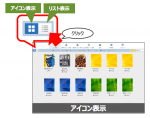
Handbook Studioでブックやセクションをたくさん作成すると、ノートパソコンなど小さなディスプレイでは全体からブックを見つけづらいことがありませんか。 「ブック管理」画面のブックリストやセクションリストでは表示 …






